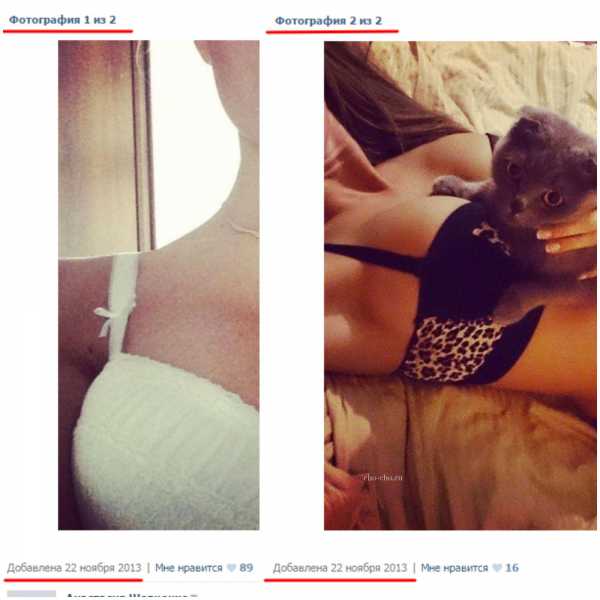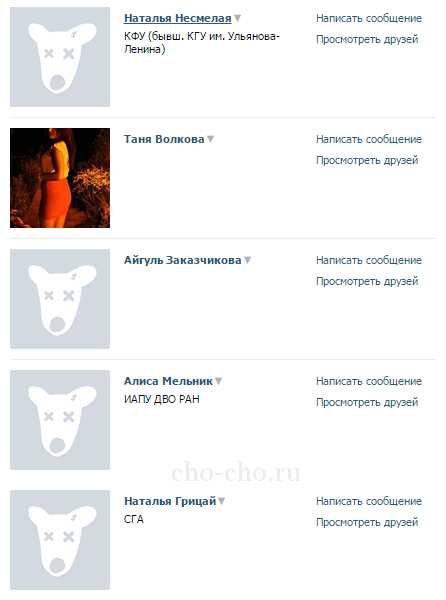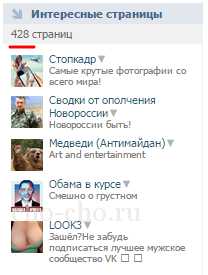Как найти источник фото в интернете или как распознать фейк
Если вы хотите установить источник неизвестного изображения, найти в Сети дубли фото, определить «фейковое» ли фото, или распознать «фейка» ВКонтакте — используйте специальные сервисы.
Один из таких — Google. Откройте поиск по картинкам. Для этого проследуйте по ссылке images.google.com, и щелкните справа (рядом с текстовым полем) по значку камеры.

Выберите опцию «Загрузить файл», и перейдите к нужному изображению. Далее кликаем на пункт «Выбрать».

Google загрузит картинку и начнет поиск. Из представленных результатов поиска выберите нужный и перейдите на страницу, на которой изначально находилось это изображение.
Если Google не помог, попробуйте другой поисковик, который изначально был специализирован для таких задач —
Если поиск по картинкам выполняется часто, будет удобней задействовать специальные плагины, после установки которых, поиск источника изображения осуществляется буквально в пару кликов. Хорошо зарекомендовал себя плагин «Кто украл мои картинки». Данный плагин умеет искать картинки одновременно в трех поисковых сервисах (Google, Яндексу, Tineye).
После установки расширения, кликните правой клавишей мыши по картинке и из выпадающего меню выберите пункт «Кто украл мои картинки», далее выберите соответствующие условия поиска.
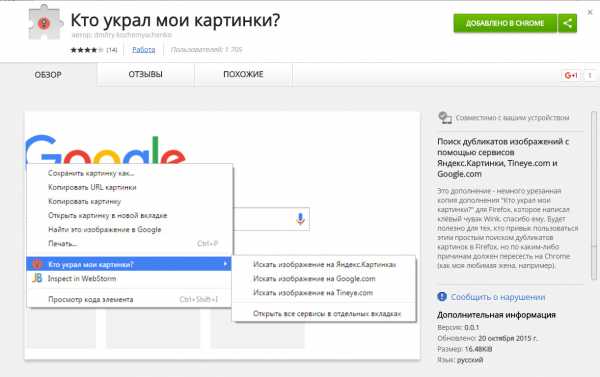
Искать изображение:
— на Яндекс.Картинках.
— на Google.com.
— на Tineye.com.
— Открыть все сервисы в отдельных вкладках.
Кстати, подобные решения по поиску источника изображений можно задействовать и для сети ВКонтакте. Плагин StopFake — поможет вам в поиске одинаковых фотографий, найти дубли изображения на разных страницах ВК. Данный плагин отлично подойдет, например, для поиска «фейка».
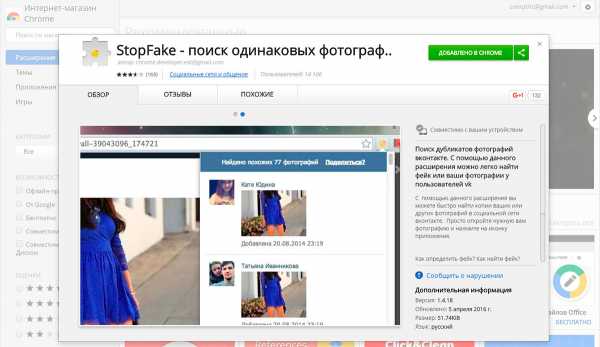
С помощью этого инструмента вы можете обнаружить, что ваше фото ВКонтакте использует кто-то еще, и своевременно сообщить об этом в службу поддержки.

После установки расширения, откройте изображение, и кликните на иконку приложения StopFake в верхней панели браузера. Если у данного фото есть дубли они тут же будут отображены.

Так же можно открыть изображение, и кликнуть по ссылке «Еще» (ссылка расположена в нижней части окна, под фото), и выбрать один из вариантов поиска.
Как видите, с помощью данного расширения найти копии ваших фотографий в соц. сети ВКонтакте стало значительно проще. На этом здесь все. А какие методы используете вы, чтобы найти источник фото?
comptrick.ru
4 способа мгновенно найти похожую картинку или фото в интернет
Допустим у Вас есть какое-то изображение (рисунок, картинка, фотография), и Вы хотите найти такое же (дубликат) или похожее в интернет. Это можно сделать при помощи специальных инструментов поисковиков Google и Яндекс, сервиса TinEye, а также потрясающего браузерного расширения PhotoTracker Lite, который объединяет все эти способы. Рассмотрим каждый из них.
Поиск по фото в Гугл
Тут всё очень просто. Переходим по ссылке https://www.google.ru/imghp и кликаем по иконке фотоаппарата:
Дальше выбираем один из вариантов поиска:
- Указываем ссылку на изображение в интернете
- Загружаем файл с компьютера
На открывшейся страничке кликаем по ссылке «Все размеры»:

В итоге получаем полный список похожих картинок по изображению, которое было выбрано в качестве образца:
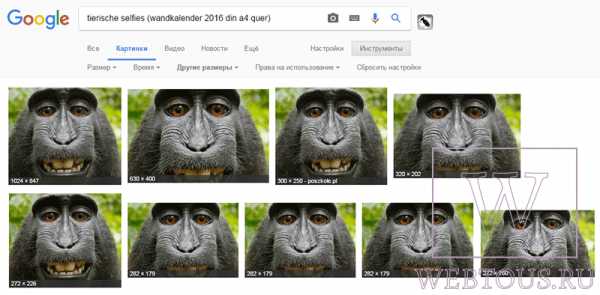
Есть еще один хороший способ, работающий в браузере Chrome. Находясь на страничке с интересующей Вас картинкой, подведите к ней курсор мыши, кликните правой клавишей и в открывшейся подсказке выберите пункт «Найти картинку (Google)»:
Вы сразу переместитесь на страницу с результатами поиска!
Статья по теме: Поисковые сервисы Google, о которых Вы не знали!
Поиск по картинкам в Яндекс
У Яндекса всё не менее просто чем у Гугла 🙂 Переходите по ссылке https://yandex.by/images/ и нажимайте значок фотоаппарата в верхнем правом углу:
Укажите адрес картинки в сети интернет либо загрузите её с компьютера (можно простым перетаскиванием в специальную области в верхней части окна браузера):
Результат поиска выглядит таким образом:

Вы мгновенно получаете доступ к следующей информации:
- Какие в сети есть размеры изображения, которое Вы загрузили в качестве образца для поиска
- Список сайтов, на которых оно встречается
- Похожие картинки (модифицированы на основе исходной либо по которым алгоритм принял решение об их смысловом сходстве)
Поиск похожих картинок в тинай
Многие наверняка уже слышали об онлайн сервисе TinEye, который русскоязычные пользователи часто называют Тинай. Он разработан экспертами в сфере машинного обучения и распознавания объектов. Как следствие всего этого, тинай отлично подходит не только для поиска похожих картинок и фотографий, но их составляющих.
Проиндексированная база изображений TinEye составляет более 10 миллиардов позиций, и является крупнейших во всем Интернет. «Здесь найдется всё» — это фраза как нельзя лучше характеризует сервис.
Переходите по ссылке https://www.tineye.com/, и, как и в случае Яндекс и Google, загрузите файл-образец для поиска либо ссылку на него в интернет.

На открывшейся страничке Вы получите точные данные о том, сколько раз картинка встречается в интернет, и ссылки на странички, где она была найдена.
PhotoTracker Lite – поиск 4в1
Расширение для браузера PhotoTracker Lite (работает в Google Chrome, Opera с версии 36, Яндекс.Браузере, Vivaldi) позволяет в один клик искать похожие фото не только в указанных выше источниках, но и по базе поисковика Bing (Bing Images)!
Скриншот интерфейса расширения:
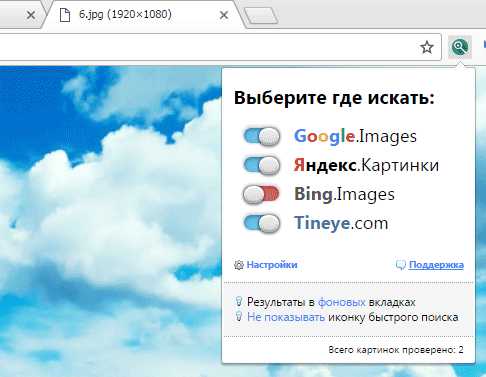
В настройках приложения укажите источники поиска, после чего кликайте правой кнопкой мыши на любое изображение в браузере и выбирайте опцию «Искать это изображение» PhotoTracker Lite:

Есть еще один способ поиска в один клик. По умолчанию в настройках приложения активирован пункт «Показывать иконку быстрого поиска». Когда Вы наводите на какое-то фото или картинку, всплывает круглая зеленая иконка, нажатие на которую запускает поиск похожих изображений – в новых вкладках автоматически откроются результаты поиска по Гугл, Яндекс, Тинай и Бинг.
Расширение создано нашим соотечественником, который по роду увлечений тесно связан с фотографией. Первоначально он создал этот инструмент, чтобы быстро находить свои фото на чужих сайтах.
Когда это может понадобиться
- Вы являетесь фотографом, выкладываете свои фото в интернет и хотите посмотреть на каких сайтах они используются и где возможно нарушаются Ваши авторские права.
- Вы являетесь блогером или копирайтером, пишите статьи и хотите подобрать к своему материалу «незаезженное» изображение.
- А вдруг кто-то использует Ваше фото из профиля Вконтакте или Фейсбук в качестве аватарки на форуме или фальшивой учетной записи в какой-либо социальной сети? А ведь такое более чем возможно!
- Вы нашли фотографию знакомого актера и хотите вспомнить как его зовут.
На самом деле, случаев, когда может пригодиться поиск по фотографии, огромное множество. Можно еще привести и такой пример…
Как найти оригинал заданного изображения
Например, у Вас есть какая-то фотография, возможно кадрированная, пожатая, либо отфотошопленная, а Вы хотите найти её оригинал, или вариант в лучшем качестве. Как это сделать? Проводите поиск в Яндекс и Гугл, как описано выше, либо средствами PhotoTracker Lite и получаете список всех найденных изображений. Далее руководствуетесь следующим:
- Оригинальное изображение, как правило имеет больший размер и лучшее качество по сравнению с измененной копией, полученной в результате кадрирования. Конечно можно в фотошопе выставить картинке любой размер, но при его увеличении относительно оригинала, всегда будут наблюдаться артефакты. Их можно легко заметить даже при беглом визуальном осмотре.
Статья в тему: Как изменить размер картинки без потери в качестве.
- Оригинальные фотографии часто имеют водяные знаки, обозначающие авторство снимка (фамилия, адрес сайта, название компании и пр.). Конечно водяной знак может добавить кто угодно на абсолютно на любое изображение, но в этом случае можно поискать образец фото на сайте или по фамилии автора, наверняка он где-то выкладывает своё портфолио онлайн.
- И наконец, совсем простой признак. Если Ваш образец фото черно-белый (сепия и пр.), а Вы нашли такую же, но полноцветную фотографию, то у Вас явно не оригинал. Добавить цветность ч/б фотографии гораздо более сложнее, чем перевести цветную фотографию в черно-белую 🙂
Уважаемые читатели, порекомендуйте данный материал своим друзьям в социальных сетях, а также задавайте свои вопросы в комментариях и делитесь своим мнением!
webtous.ru
Как найти оригинал фотографии: fun
Вчера мы говорили о том, почему не стоит копипастить фотографии. Появляется логичный вопрос, как же установить автора фотографии? Достаточно просто, использовать поисковик, во многих случаях это помогает. Кстати, помогает это и в том случае, если вы нашли фотографию с копирайтом какого-то сайта, который к этой фотографии отношения не имеет, но с большим азартом лепит свои водяные знаки. По сути, мы ищем оригинал нужной фотографий, ее первоисточник.
Этот способ могут также использовать те, кто организовывает у себя в журнале фотоконкурсы. Когда я был в жюри нескольких конкурсов, я с завидной скоростью обнаруживал, что фотография совсем не авторская, но она спокойно участвует в конкурсе. Еще небольшой плюс этого метода, вы победите в любом конкурсе «угадай что на фотографии», за 10 секунд определив откуда эта фотография, конечно кроме авторских фотографий, которые впервые опубликованы в блоге 🙂
Способ достаточно прост, но о нем мало кто знает.
Для примера я выбрал вот эту фотографию из моего блога:

Нажимаем на фотографию правой кнопкой мышки, и выбираем пункт «Копировать URL изображения».
Затем заходим в Google Images, выбрав на главной странице Гугла вкладку «Картинки»

Нажимаем на маленькую иконку фотоаппарата, которая находится в строке поиска, всплывает такое окошко:
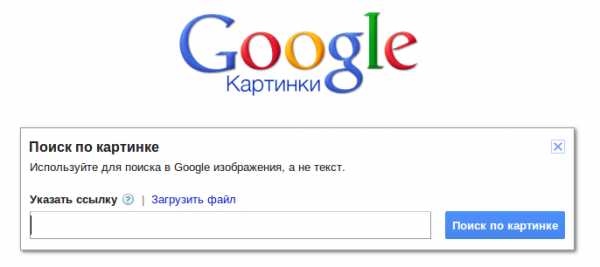
В окошке все понятно написано. Можно, кстати, искать не только по ссылке на фотографию, но и загружать фотографию для поиска со своего компьютера. Вставляем скопированную ссылку фотографии и получаем результаты:
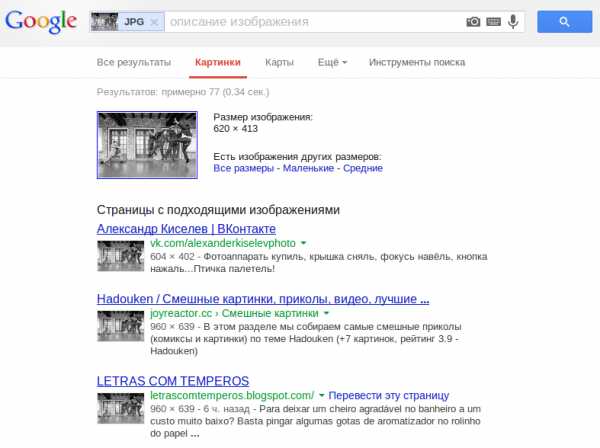
В отличии от поиска картинок по текстовому описанию, этот поиск, гугл совершает с помощью технологии визуального сравнения проиндексированных картинок, в том числе используя описание картинки. В поиске также показывают другие результаты, похожие на эту картинку, в отдельном блоке.
Больше способов поиска в видео:
Конечно, этот поиск не дает 100% гарантию найти необходимый оригинал или источник, но во многих случаях бывает полезным.
upd.
Еще один вариант поиска от skepsisgeist:
Для FF есть хорошее расширение: https://addons.mozilla.org/ru/firefox/addon/who-stole-my-pictures/
Рекомендую. Ищет не только в Гугле.
Читайте также:
Эксперимент: Можно ли легально опубликовать фотографии
fun.livejournal.com
Как найти в вк по фото
Фото найти в контакте
Для того чтобы данный ресурс пользовался большим спросом, его создатели позаботились об удобстве интерфейса. Несмотря на аскетичный дизайн, «вк» имеет все необходимые для общений функции. Кроме того, сайт развивается с учётом последних достижений в интернет-индустрии. За это сеть «вконтакте» предпочитают многие пользователи. Но есть функции, с которыми знакомы не все. К открытки с днем учителя своими руками картинки таковым, например, относится расширенный поиск людей. Как найти человека «в контакте»? Поиск по различным параметрам. Существует множество способов того, как находить людей «в контакте». Но все варианты поиска можно разделить на следующие группы: Поиск средствами сети «вк». Поиск людей с помощью специальных сервисов. Интересные и неизвестные способы поиска.
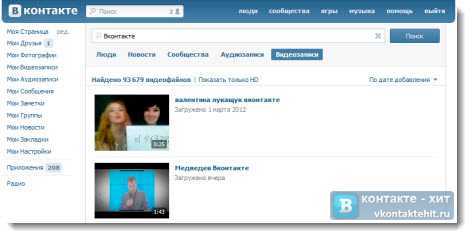
Изучим каждый вид поиска отдельно. Какие виды поиска знакомых может предложить «вконтакте». Найти человека «в контакте», пользуясь возможностями самого сайта, можно: С помощью раздела «фотографии». С использованием расширенного поиска. Воспользовавшись функцией «все возможные друзья». Теперь можно изучить все эти методы поиска друзей. Ищем знакомых «вконтакте», используя раздел «фотографии». Отыскать человека по фото на сайте «вконтакте» можно, открыв рубрику «мои новости». Здесь вы увидите меню с множеством пунктов, из которых надо выбрать вариант «фотографии». На появившейся вкладке вы можете заметить все картинки от своих друзей и групп.

Можно здесь также найти занимательные изображения из «вк». Список картинок на этой странице можно регулировать. Для этого перейдите по ссылке «список источников» и выберите в открывшемся окошке, какие новости вы хотите видеть и какие – нет. Для того чтобы узнать, как по фото найти человека «в контакте», надо изучить функцию «поиск по фото». Искать фото можно в поисковике, который находится под разделом «фотографии» в ваших новостях. В поисковую строку вы можете ввести название, описание картинки. Здесь также можно применять разнообразные фотофильтры. Осуществляйте поиск по геолокации, которую можно задать во вкладке «поиск». Кроме того, вы можете исключить какие-нибудь слова или искать копии картинок по ссылке на оригинал. Для реализации всех перечисленных функций поиска фотографий существуют специальные обозначения: Можно использовать следующие виды фотофильтров: fortuna, aquilon, hera, vesta, luna, diana. Для фильтрации ненужных слов ставится знак «минус». Ссылку на копию картинки обозначают символами: copy, photo, номер фотографии.
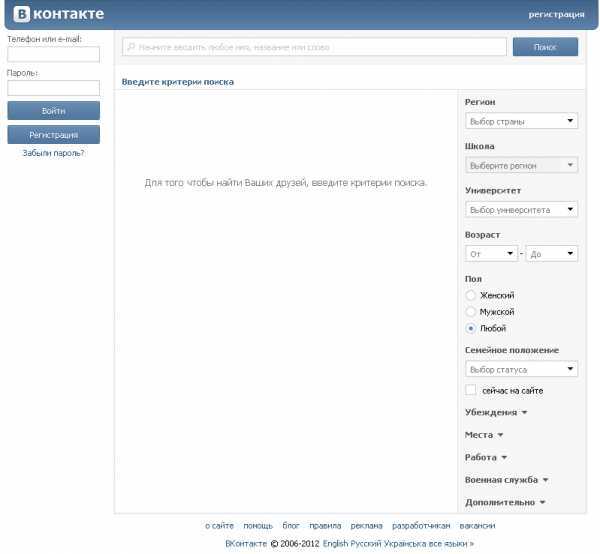
Загадочная ссылка на фотографию: кто на фото?
Давайте выясним, как по фото найти человека «в контакте», если вам дали ссылку. У вас возникала когда-нибудь такая ситуация, что вам дали ссылку на фото «вконтакте», не сказав при этом, чья это фотография? Выглядеть эта ссылочка может примерно так: cs408919. Vk. Me/v408919891/9985/qtph90mekhy. Jpg фото раскрытые половые губы. Если вам знакома такая ситуация, давайте вместе попробуем определить хозяина вашего изображения. Для того чтобы узнать, кто изображён на фото, нам понадобится «вытащить» из картинки некоторые элементы. Возьмите набор цифр, который находится после первой наклонной черты.
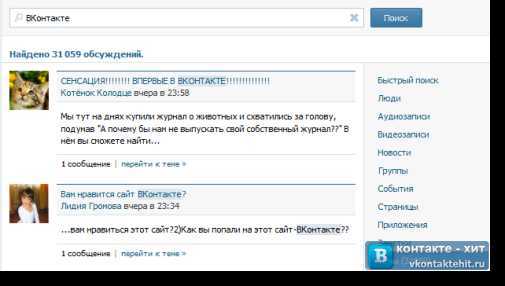
В нашем случае это: 408919891. Эти символы являются номером профиля пользователя. Теперь «вытащите» цифры, расположенные после второй наклонной черты (9985). Данная комбинация – номер альбома, из которого взято изображение. Обратите внимание! Если вам дают ссылку на главное фото профиля, номера альбома не будет! Если вам дали ссылку на картинку из группы, узнать можно будет только того, кто находится на фотографии. Группу и альбом вы определить не можете! Далее возьмите адрес vk. Com и прибавьте к нему номер профиля. Должно получиться примерно так: vk. Com/408919891.
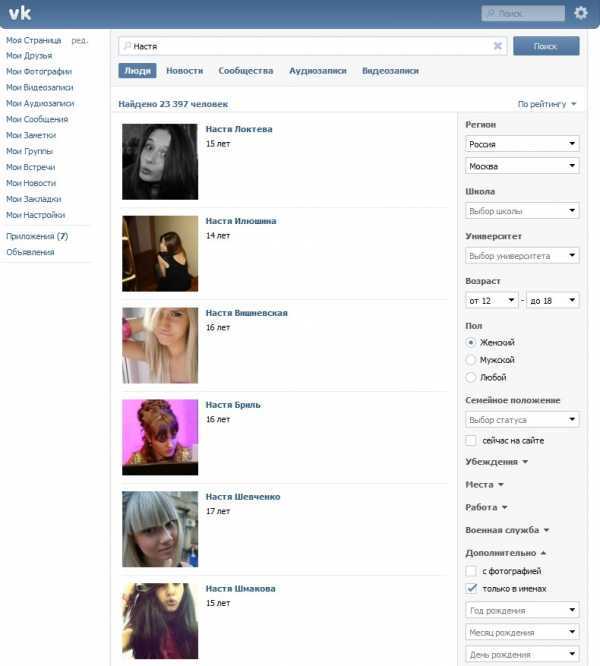
Для определения альбома к адресу vk. Com приписываем слово album, номер альбома, нижнее подчёркивание и номер профиля. Получится следующая комбинация: vk. Com/ album9985_408919891. Ищем фотографии «вконтакте» другими методами. Теперь узнаем, как по фото найти человека «в контакте», пользуясь секретными и интересными способами поиска. Во-первых, сейчас появилось множество сайтов, предлагающих найти вашего двойника «вконтакте». К подобным ресурсам относится, например, spinile. Ru, который предоставляет также иные услуги для «вк». Для поиска похожих людей здесь предлагают ввести номер вашей странички «вконтакте». К данному проекту и другим таким надо относиться с осторожностью, так как они могут взломать ваш профиль. Кроме того, администрация «вконтакте» не рекомендует использовать разнообразные подозрительные ресурсы.
Найти знакомого по фото можно на сайте тофиндер.
Ру, где нужно загружать картинку или указывать ссылку на неё. Здесь вас не обманут, а покажут, в каком аккаунте «вк» есть такое фото. Поисковая система сайта «вконтакте». Как по фото найти человека «в контакте», вы уже знаете. Давайте рассмотрим, какие виды поиска «вк» предлагает ещё. Для начала воспользуемся функцией «расширенный поиск». Зайти в этот раздел можно тремя способами: Найдите поисковую строку в верхней части сайта, введите туда имя и фамилию нужного человека. Теперь нажмите enter вы окажетесь на поисковой странице. Здесь можно искать всё, что есть на «вконтакте». Но мы выберем вкладку «люди» выпечка в мультиварке рецепты с фото на сметане и попадём в «расширенный поиск». Откройте ссылку «люди» в верхнем меню. Столбец с расширенным поиском есть также в разделе «мои друзья».
Зайдя на страницу поиска, внимательно изучите столбец, в котором можно ограничивать и уточнять поисковый запрос. Здесь вы можете выбрать: Место жительства вашего друга; компании, в которых человек работал или учился; жизненное кредо; многие другие операции. Выберите несколько вариантов поиска, а затем введите имя друга в поисковую строку, расположенную вверху страницы. Можно посмотреть пользователей также во всех остальных вкладках поискового раздела сайта. Ваши возможные друзья и знакомые. Найдите в левом меню сайта баннер с подписью «все возможные друзья». Вы можете добавить интересных людей прямо на своей страничке или перейти по ссылке под баннером. Кликнув по надписи «все возможные друзья», вы окажетесь на специальной страничке для просмотра новых знакомых. Здесь вы найдёте список возможных знакомых, а также функцию «поиск друзей через соц. Сети». Кроме того, с этой странички вы можете перейти в расширенный поиск.

marselblog.ru
Узнайте, как найти человека по фотографии

В детективных фильмах мы часто видим, как сотрудники полиции осуществляют поиск людей по фото. Но доступно ли такое действие обычному человеку? Оказывается, найти знакомого по фотографии возможно.
Профессиональных сайтов для поиска по изображениям нет, но есть ресурсы, способные осуществлять несложный подбор людей по фото. Например, соц. сеть «ВКонтакте» предназначена для того, чтобы вы искали своих друзей по их анкетным данным. Однако можно попробовать подбор пользователей по фотографиям. Есть и иные способы найти человека по фото.
Давайте вместе узнаем, как найти человека по фотографии. Но для начала обратите внимание на то, что отыскать можно лишь то изображение, которое имеется во Всемирной сети.
Как подготовить фотографии для поиска
У вас должна иметься качественная фотография, на которой хорошо видно все черты лица, а также иные детали. Это фото следует отсканировать и сохранить на своём ПК, а также загрузить тоже самое изображение на какой-нибудь фото-хостинг. Подготовка окончена. Теперь можно найти человека по фотографии или хотя бы попытаться это сделать.
Ищем знакомого с помощью сервиса «Google-картинки»
На вопрос о том, как найти человека по фотографии, могут ответить поисковые системы Google и Яндекс. Давайте рассмотрим принцип их работы на основе системы «Гугл».
«Google-картинки» — это специальный поисковик для изображений. В поисковую строку можно водить название или описание фотографии, использовать голосовой поиск и даже добавлять готовые изображения.

Рассмотрим подробнее поиск по готовым картинкам. Добавлять фотографии в «Гугл» можно четырьмя разными способами:
- Загрузить фото с вашего ПК.
- Указать адрес изображения на компьютере.
- Загрузить изображение на фото-хостинг, а затем вписать адрес фотографии в поисковик «Google-картинки».
- Добавить к своему браузеру специальное приложение, помогающее искать картинки. Например, в «Гугл Хроме» есть приложение Search by image for Google. Как работает данная программка? Если вы наведёте мышку на какое-нибудь изображение в интернете, появится ярлычок для перехода в «Гугл-поисковик».
Вам будет представлено множество изображений, удовлетворяющих результатам поиска. Останется лишь выбрать из них подходящие фотографии. Обратите внимание на то, что «Яндекс-картинки» работают аналогично своему собрату!
Поиск людей по фотографии на сайте Tineye.com
Узнать, как найти человека по фотографии, поможет специальный сайт Tineye.com. Здесь также можно загружать подготовленное изображение или указывать его адрес на вашем любимом хостинге для картинок. Этот сервис неспособен определять местонахождение ваших знакомых, но сайты, на которых такое фото есть, выдаст. Быть может, среди результатов поиска окажутся адреса соц. сетей, где имеется страничка искомого человека.

Аналогом этого сервиса является сайт Gazopa.com. Отличие в том, что данный ресурс помогает найти копии вашей картинки. А Tineye.com ищет все изображения, похожие на предоставленное вами. Оба сервиса предоставляют удобные расширения для вашего браузера.
Как искать знакомых «ВКонтакте», используя фотографии
Искать людей из «ВКонтакте» можно с помощью сервиса Tofinder.ru, который выдаёт также подходящих людей с сайта «ВК». Данный ресурс работает аналогично сайту Tineye.com.
Для того чтобы отыскать человека в данной соц. сети, надо знать его имя и фамилию, а также иметь качественное фото. Если всё это у вас есть, зайдите на «ВКонтакте» и воспользуйтесь формой поиска «Люди». Введите в поисковик соц. сети известные данные, а затем отсортируйте найденных людей, сравнив их с имеющейся у вас фотографи
inet-use.ru
Как проверить фото на достоверность
Инструкция: Как проверить фото на достоверность.Определение фейкового изображения схоже с фактчекингом видео – шаги те же, инструменты немного различаются. Не забывайте в самом начале включить логику: могло ли это фото в принципе быть сделано в то время и в том месте, с которыми его соотносят? Если с логикой порядок — двигаемся дальше.
Шаг 1. Оригинальное ли это фото или нет?
Вдруг кто-то уже выкладывал его ранее? Проверяем через Google Image Search или TinEye. Google Image Search находит похожие изображения и позволяет отсортировать их по размеру и дате. TinEye дает возможность сравнить найденные картинки меж собой и также показывает размер файла и дату его появления в интернете.
Чем лучше размер изображения вы используете, тем больше вероятность, что быстрее наткнетесь на оригинал.
Возможно изображение, которое вы ищете, состоит из двух частей скомпонованных частей. Разделите изображение в любом графическом редакторе и ищите каждую часть. Изображение также могут зеркалить, поэтому попробуйте поменять его через графический редактор таким образом и заново провести поиск.
Обработанное изображение в Foto Forensics. Источник: stopfake.orgПроверить, насколько изображение подверглось цифровой обработке, можно через сайт Foto Forensics. Он находит «дорисованные» области на изображении или вставленные в него при редактировании. После обработки программа выдает фотографию, где редактируемые фрагменты будут выделяться на фоне других.
Важно читать подписи к фотографиям, поскольку у двух абсолютно идентичных изображений могут быть разные описания. Это один из наиболее распространенных методов создания фейков.
Казахстанский кейс
Жители Восточно-Казахстанской области по сообщению портала «Новости Усть-Каменогорска и ВКО»в середине июля стали получать через Whatsapp фото градин и овец, убитых ими, с текстом, утверждающим, что это произошло в их местности.
Источник: yk-news.kzВключаем внутреннего скептика и проверяем через Google Image Search.
Как мы видим, фото градин используется в событии, произошедшем также в июле, точнее 18 числа в Испании, где прошел град.
Источник: Google Image SearchДругое фото, с убитыми овцами использовалось еще раньше – на агрегаторе изображений imgur оно датируется аж 2015 годом. Качество изображения там тоже оставляет желать лучшего и наводит на то, что файл также не является оригинальным.
Источник: TinEyeОдним словом, катаклизм явно произошел вдалеке от Восточного Казахстана.
Шаг 2. Кто автор фото?
Проверяем аккаунт автора по следующим параметрам:
- Что стоит у него на аватарке? Фото или изображение можно проверить опять же через поиск изображений (см. шаг 1).
- Когда был зарегистрирован аккаунт? Насколько он активен?
- Какие видео, комментарии, посты делает пользователь? Заливает ли он преимущественно свои или чужие изображения?
- Кто владелец сайта или блога (в случае, если блог находится на отдельно стоящем домене)? Проверить можно через сервис whois.
- Есть ли ссылки на аккаунты в других социальных сетях, блогах, сайтах? Какая информация о пользователе есть там?
- Существует ли информация о пользователе на следующих сайтах — Spokeo, Pipl.com, WebMii или LinkedIn? Для поиска в Рунете можно использовать сервис people.yandex.ru.
Дату создания аккаунта в Twitter можно посмотреть через Discover Twitter First Tweet, Вконтакте – через vkreg.ru.
Функция Twitter дает возможность посмотреть перввй твит любого пользователя. Источник: TwitterИногда источник фотографии удается узнать из названия файла. Если это длинный набор цифр, то, вероятно, фотография была взята из социальных сетей. Например, некоторые фотографии из Facebook содержат в своем названии ID пользователя, который ее опубликовал. Возьмем, к примеру, фотографию с такой ссылкой: https://scontent-fra3-1.xx.fbcdn.net/hphotos-xtf1/v/t1.0-9/11201814_10205461106940119_1410813217263058502_n.jpg?oh=81a37240658c3d38e2f96385299ae6a9&oe=563E6830.
Без описания и источника установить контекст, в котором она была опубликована, довольно сложно. Но о нем можно узнать с помощью названия файла. Так обычно выглядит название фотографии, загруженной на сервер Facebook – “11201814_10205461106940119_1410813217263058502_n”. 15 цифр посредине – это уникальный номер пользователя, загрузившего фотографию. Если написать facebook.com/10205461106940119, то получим адрес страницы этого пользователя.
Казахстанский кейс
Мошенники не гнушаются имитировать сайт министерства здравоохранения Республики Казахстан. Factcheck.kz разобрал ранее, на что нужно обратить особое внимание. В частности — на автора.
Скриншот фейкового сайта Министерства и здравоохранения РК
Шаг 3. Где и когда было сделано фото?
Заглянем в EXIF-данные изображения. EXIF содержит в себе кучу деталей: от размеров фото до времени создания, а также модель камеры, на которую он был сделан и другое. EXIF-данные можно прочитать либо через графический редактор наподобие Adobe Photoshop, либо через сайты Fotoforensics или Findexif. Помимо них существует программа JPEGSnoop (работает только для Windows), которая позволяет просмотреть метаданные не только изображений, но и форматов AVI, DNG, PDF, THM, а также увидеть, редактировалось ли изображение, выявить ошибки в поврежденном файле и т.п.
Однако EXIF-данные не всегда можно обнаружить или они могут быть неверными. В частности это касается даты и времени, когда могло быть сделано фото: вполне возможно, что камера была сброшена до заводских установок или был выставлен другой часовой пояс. Фото в социальных сетях может вообще не иметь EXIF-данных — Facebook, к примеру, стирает их при загрузке изображений.
Геолокация
Поэтому обращаем внимание на визуальные зацепки: дорожные, автомобильные и прочие знаки, дома, одежда, отличительные пейзажи, мосты, наличие гор или их отсутствие. Их можно сравнить с такими же визуальными подсказками на фото, сделанных в той же местности примерно в то же время, а также сравнить с местным видом через опцию Google Maps Street View или Wikimapia.
Еще один полезный геолокационный ресурс — Geofeedia, который ищет посты в социальных сетях по месту расположения. Сервис обрабатывает сообщения из Twitter, Flickr, Youtube, Instagram и Picasa, присланные с использованием GPS, и затем представляет их в виде коллажа. Единственный минус — ресурс платный.
Источник: Wolfram AlfaНасчет времени можно свериться с погодой через сервис Wolphram Alfa, который хранит информацию о погоде в любой точке планеты.
В данном мануале были использованы материалы Stopfake.org, First Draft News, Verification Handbook.
Похожее
Если лица, о которых идет речь в статьях factcheck.kz, или читатель не согласны с нашим вердиктом или доказательствами, после предоставления подтверждающей информации, редакция оставляет за собой право пересмотреть вердикт, приложив соответствующие материалы.
Публикации сайта подготовлены при финансовой поддержке Фонда Сорос-Казахстан. Содержание данной публикации отражает точку зрения автора/ов, которая не обязательно совпадает с точкой зрения Фонда Сорос-Казахстан.
factcheck.kz
Как определить фейк Вконтакте — на примере ( Чо?! Чо?!
Всем доброго времени суток, господа! А вы знаете как определить фейк в Вконтакте? Вы не знаете что такое фейк в социальной сети? Тогда обо всем по порядку.
Фейк, как вы уже догадались, — слово не из русского словаря Ожегова. Слово это английское и означает оно «неправду, фальсификацию», а для нас наиболее подходящим переводом будет «подделка».
«Фейк — подделка, фальшивка»
Создаются фейк аккаунты Вконтакте, как правило, для продвижения своих товаров или услуг, для спама, для троллинга. Также возможны случаи, когда странички создаются, как альтернатива своим настоящим аккаунтам, чтобы не использовать свои настоящие имена и фотографии.

Как узнать Вконтакте фейк
Я напишу о том, как лично я определяю поддельные страницы, думаю, ничего здесь сложного для вас не будет. Пользоваться полным списком необязательно, вполне хватит пары-тройки пунктов, чтобы доказать фейк или нет. Давайте рассмотрим вариант, что к нам в друзья стучится незнакомый человек.
- Первое на что мы обращаем внимание это аватар (что такое аватар мы рассматривали в этой статье) пользователя. Это будет фотография молодого человека или девушки. Если это девушка, то она в купальном костюме, если парень, то в спортивном зале с мощным и накаченным телом. Делается это для того, чтобы вызвать у нас интерес и,как минимум зайти на страницу, что вполне логично.


- Заходим на страничку фейка. Смотрим на количество фотографий. Обычно те, кто создают фейк страницы Вконтакте не особо усердствуют с заполнением страниц, поэтому фотографий, чаще всего, мы видим не больше 50, максимум 100. Но это еще ничего не доказывает. Вполне возможно, что настройками приватности скрыты все остальные фото. Да, часто встречаются фотографии красоток «без лица» (фото в основном со спины, сбоку, как угодно, но без лица).
- Щелкаем по картинке пользователя и смотрим общее количество загруженных аватаров. Едва ли количество перевалит за 20ку, но это опять таки ничего не доказывает. Смотрим на дату добавления — обычно все аватары и другие картинки добавляются пакетно и разово, значит дата будет стоять одна и та же. Если так, то это уже 90% того, что перед нами фейковый аккаунт.

- Проверяем количество подписчиков. Ого, да тут больше 1000. О чем это говорит, это говорит о том, что добавив эту особу к себе в друзья, вы через некоторое время сами окажетесь у нее в числе подписчиков, то есть вас попросту удалят из списка друзей и оставят в подписчиках. Это делается для повышения рейтинга в поиске людей (чем больше подписчиков, тем выше страница в выдаче).

- Смотрим список друзей. А здесь мы находим огромное количество «собачек» (удаленных пользователей). Это опять таки говорит, что аккаунт «дружит» со всеми без разбора: теми кто спамит на стены и в личные сообщения и так далее. Вполне вероятно, что эта учесть ждет и нашу героиню.

- Смотрим количество интересных страниц. Здесь опять таки может быть больше 2х, а то и 3х сотен страничек. Открываем. Листаем в низ списка. О, после публичных страниц (сообществ) здесь огромное количество анкет других пользователей. Знайте, это те люди, которым заявка в друзья тоже была отправлена, но была отвергнута. Таким образом, фейк аккаунт автоматически подписывается на другую страницу пользователя. А уж если среди них 5-10, а то и больше «собачек», то доказательство уже 99 процентное.

- Активность на стене. Пока мы не добавим аккаунт к себе в друзья, мы, скорее всего, будем видеть только его личные записи и перепосты на стене. Обычно это количество невелико, а перепосты собраны со всех групп без разбора (но это определить очень сложно, люди разные бывают, да и вкусы тоже))

- Также, если нам доступны медифайлы: видеозаписи или аудиозаписи, то смотрим опять таки на количество. Вряд ли они будут исчисляться сотнями, вряд ли!
Да, не удивляйтесь, если вы отправите сообщение фейку и вам ответят. За картинкой сногсшибательной блондинке вполне может скрываться толстопузый бородатый мужик, дада, это не выдумки. К тому же технологии не стоят на месте, и возможно, что с вами разговаривает самообучаемый робот (специально написанный скрипт).
Я рассказал все о том, как вычислить фейка Вконтакте, надеюсь эта информация вам пригодится. Если есть вопросы или же замечания, то с радостью их выслушаю. До новых встреч, друзья!
Поделитесь со своими друзьями:
Обязательно к ознакомлению:
cho-cho.ru
Как узнать фейк или нет вконтакте по фотографии
- Подробности
- Категория: Социальные сети
Приветствую, дорогой читатель моего блога. Рад что зашли ко мне на огонек. Многие из нас сталкивались с пользователями, которые оказывались мошенниками или же просто безобразными людьми, играющими на чужих нервах. Так вот сегодня я покажу способы вычисления «левых» страничек в ВК.

Большое количество фейковых страниц — это одна из серьезных проблем в социальной сети «Вконтакте». От лица фейковой страницы Вам могут писать злоумышленники и всякого рода недоброжелатели, которые желают выведать некоторые стороны Вашей жизни. Это чревато тем, что потом такой фейковый пользователь может шантажировать наивного собеседника публикацией компрометирующих материалов (личные переписки, фотографии) о нем или даже выложить это на всеобщее посмешище. К ведению провокационных переписок иногда прибегают и влюбленные, чтобы проверить свою половинку на верность.
К сожалению, даже террористы сейчас прибегают к вербовке своих случайных собеседников, подолгу общаясь с ними тоже от лица милых девушек или парней. Если Вы хотите обезопасить себя от общения с непорядочными людьми, сохранить свое честное имя, сберечь свои отношения и не поддастся на промывку мозгов радикальными элементами, то это статья поможет Вам буквально за минуту определить по фотографии фейковую страницу от аккаунта реального человека, который действительно добавляется к Вам с честными намерениями пообщаться за жизнь.
Как узнать фейк или нет вконтакте по фотографии
Аватар — это одна из визитных карточек любой страницы в социальных сетях. Когда Вам пишет незнакомый пользователь, а Вам с фотографии в профиле улыбается милая девушка, как тут не устоять и не продолжить общение? А если Вы — девушка, ждете своего принца, и вдруг Вам приходит сообщение от сказочного красавца, то, думаете, не стоит упускать такой шанс? Будьте осторожны! Большая вероятность, что эта симпатичная фотография не принадлежит человеку, который сидит с этой стороны.
«Тогда как узнать фейк или нет вконтакте по фотографии?»- спросите Вы. Отвечаем — очень просто! Наличие пабликов, записей на стене, репостов и прочей дополнительной информации не всегда говорит о фейковости аккаунта. Часто реальные пользователи попросту не засоряют свои страницы подписками и публикациями. Но многое о действительной сути страницы скажет именно фотография на аватаре. Для этого существует пару нехитрых способов, которые по силам каждому человеку и которые не требуют ни специальных программ, ни специального оборудования.
Ищем фотографию в сети
Самый первый и самый надежный способ определения фейковой страницы по фотографии профиля — это найти информацию об этом изображении в Интернете. Делается это так:
- Сохраняем изображение к себе (также можно скопировать адрес этого изображения) и открываем «Гугл — поиск по картинке». Откроется страница, как на рисунке ниже:
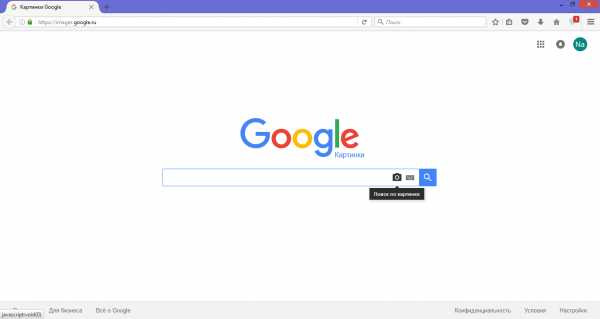
- Нажимаем на кнопку в виде фотоаппарата и загружаем фотографию с подозрительного аккаунта (или вставляем адрес той картинки).
- Откроется страница результатов. Если это фотография какого-то известного персонажа (для фейковых страниц часто используют фотографии актеров или музыкантов), то Гугл выдаст предположительное имя настоящего обладателя того лица. Если фотография была взята у обычного пользователя, то в поисковом результате будет ссылка на страницу того человека.
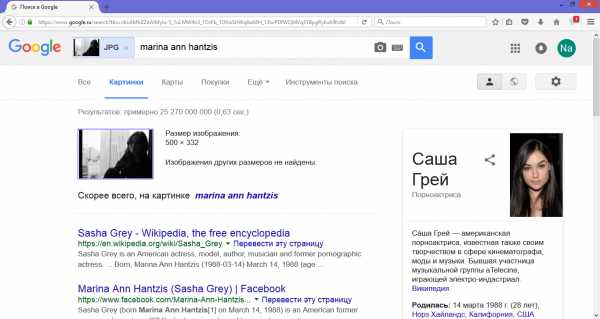
Аналогично работает и поиск по Яндекс-картинкам. Чтобы найти искомую фотографию, тут тоже надо нажать на кнопку с фотоаппаратом и вставить туда URL-адрес аватарки.
Как видите, если не полениться и выполнить эти простые действия по поиску фотографии в сети, то можно подтвердить принадлежность аватара конкретному человеку и узнать, действительно новый собеседник — это тот, за кого себя выдает.
Еще об особенностях аватаров фейковых страниц
Иногда даже беглого взгляда достаточно, чтобы увидеть «искусственную» фотографию. Как правило, фейки могут использовать для оформления своей страницы изображения с фото-стоков. Такие фотографии отличаются особой постановочностью и слишком профессиональным освещением в кадре. Такие ненатуральные фотографии сразу обращают на себя внимание.
В заключение хочется сказать, что не стоит забывать о своей безопасности при знакомствах и общении в соцсетях. Никогда не надо в общении с незнакомцами рассказывать о своей личной жизни и обо всем том, что может заинтересовать злоумышленников. Не всегда нужно доверять страницам, где в профиле на аватаре стоит фотография с красивыми людьми. Если у Вас возникают сомнения о подлинности страницы — всегда проверяйте фейковость страницы, например, по фотографии.

Ставим лайки и не забываем подписаться на рассылку блога. Всем хорошего дня -))).
С уважением, Галиулин Руслан.
Полезные материалы:
firelinks.ru